pyenv的安装与简单使用详解
目录
- 一、pyenv是什么?
- 二、pyenv的安装
- 2.1 下载 pyenv 压缩包
- 2.2 解压压缩包
- 2.3 配置环境变量
- 2.4 检测是否安装成功
- 三、pyenv 的基本使用
- 3.1 列出所有可以使用的版本
- 3.2 查看版本
- 3.3 安装指定版本
- 3.4 卸载指定版本
- 3.5 设置全局/当前版本
一、pyenv是什么?
pyenv 是 python 的 多环境管理 工具,可以安装多个版本的 python,并为 全局 或 单个应用 设置指定版本
二、pywww.devze.comenv的安装
2.1 下载 pyenv 压缩包
压缩包下载地址:https://github.com/pyenv-win/pyenv-win#readme
点击 code,再点击 Download ZIP 下载压缩包
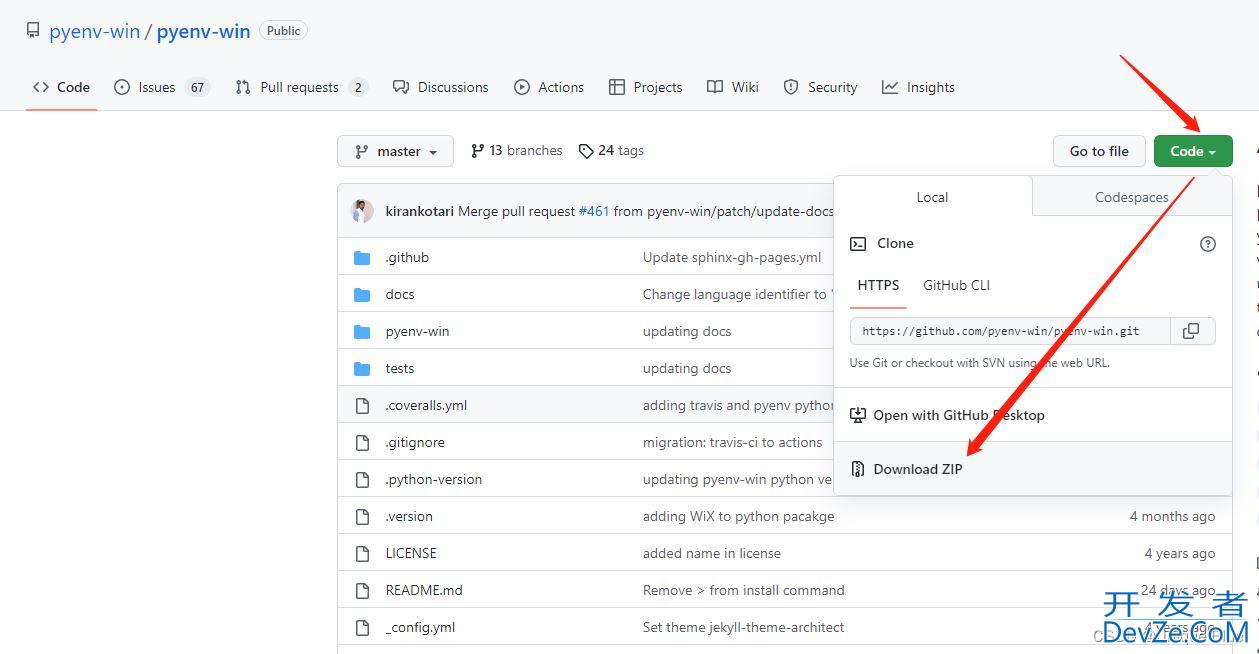
2.2 解压压缩包
将 pyenv-win 压缩包解压到任意不带有中文的目录下,并点击箭头处复制目录路径
(这里有一点需要注意:需要复制文件夹内部的pyenv-win所在的目录,而不是外层目录php)
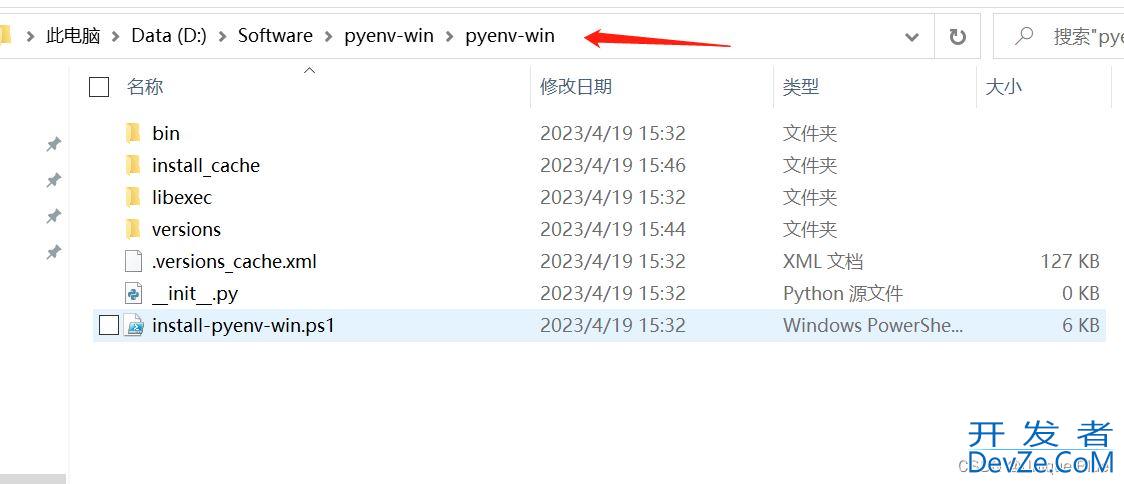
2.3 配置环境变量
2.3.1 电脑搜索框内输入 “高级系统设置”,打开后,点击环境变量
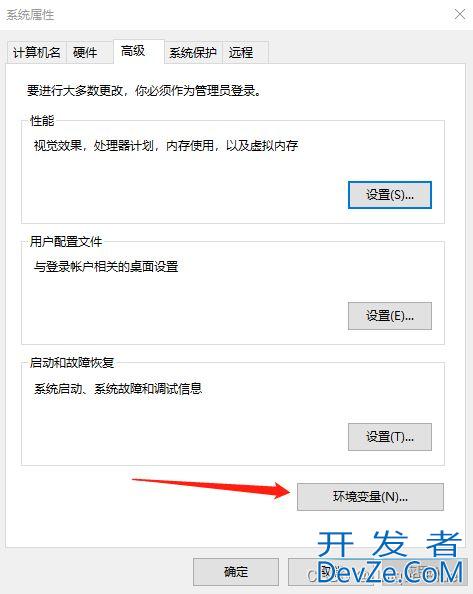
2.3.2 在系统变量中点新建,将PYENV加入系统变量中,并配置上一步拷贝的目录,点击确认



2.3.3 配置path变量编程
在系统变量中找到 Path 这个变量,双击打开
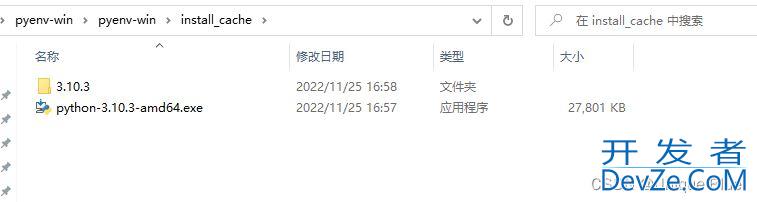
点击新建 ,将这两行路径加进去:%PYENV%\bin 、%PYENV%\shims ,再点击确定
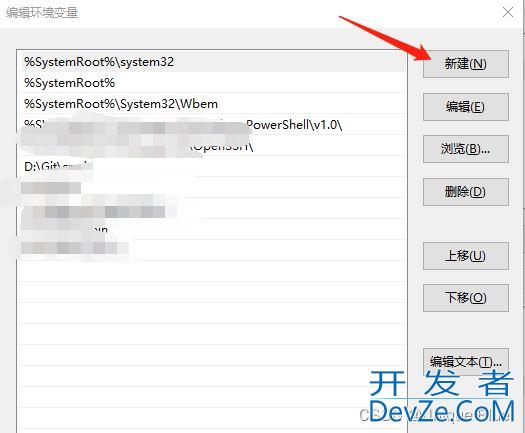
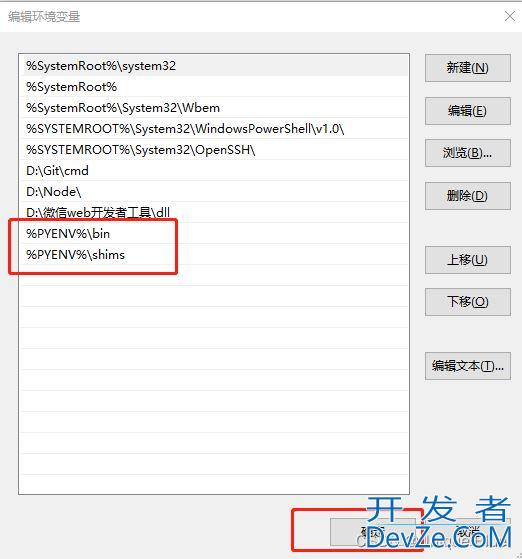
然后一层www.devze.com一层点击 确定 就好了
2.4 检测是否安装成功
在 cmd 窗口输入 pyenv,显示版本号等信息就是成功了
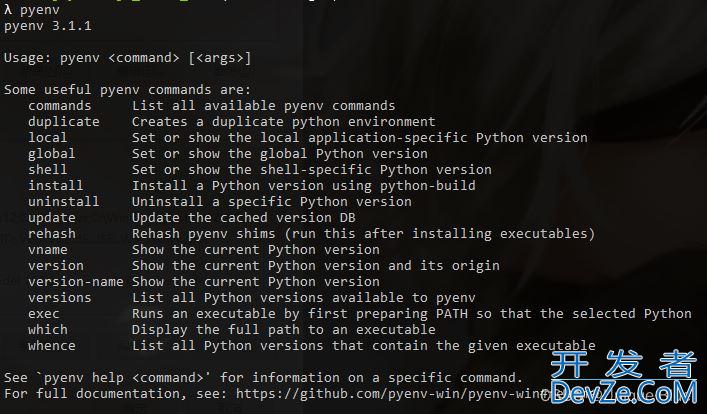
三、pyenv 的基本使用
3.1 列出所有可以使用的版本
pyenv install --list
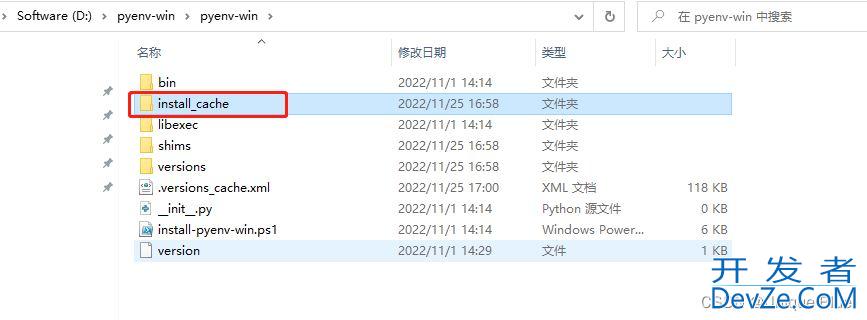
3.2 查看版本
3.2.1 列出所有已安装的版本,当前使用版本带"*"
pyenv versions

3.2.2 直接查看当前对应版本
paeRmazyenv version

3.3 安装指定版本
pyenv install <version>

有时候会出现下载很慢的情况,这时候可以参考以下方案
3.3.1 手动安装
上图中可以看出下载源为 Mirror: https://www.python.org/ftp/python
- 可以手动打开这个源地址,找到要下的版本号,找到需要的文件(以 3.10.3-amd64.exe 为例)
- 将它下载完直接拖进 pyenv 的
install_cache文件夹 - 再执行上面的安装命令,即可安装对应的版本

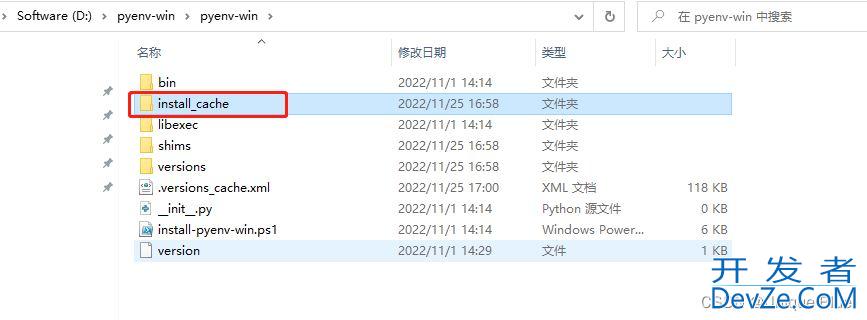
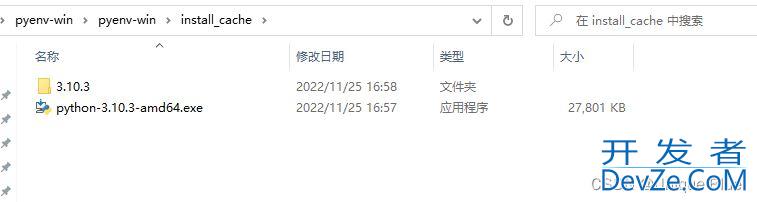
正常安装的执行过程:

手动安装的执行过程:

从上面两张图也可以看出,安装的过程是先到 源地址 下载文件,丢进 install_cache 内,再进行 安装
我们相当于手动操作前面,直接进行安装
3.4 卸载指定版本
pyenv uninstall <version>
3.5 设置全局/当前版本
设置全局版本
pyenv global <version>
设置当前版本
pyenv local <version>
设置之后,可以查看 python 版本来核对
python -V
总结以上为个人经验,希望能给大家一个参考,也希望大家多多支持编程客栈(www.devze.com)。






 加载中,请稍侯......
加载中,请稍侯......
精彩评论